
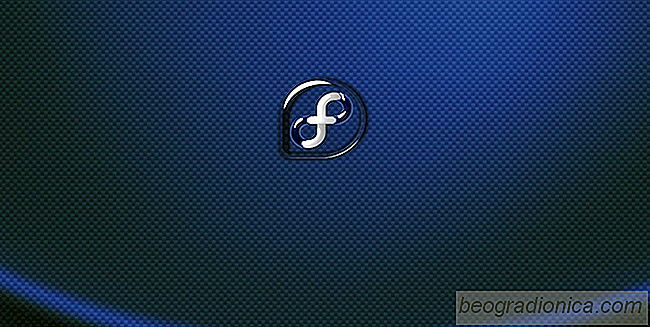
Usare Fedora significa accettare quel software di terze parti su Linux che usi quotidianamente non sar├Ā mai incluso di default. Questo ├© scomodo, ma non la fine del mondo. Questo perch├® ci sono alcuni grandi servizi e risorse disponibili per aiutare gli utenti ad aggiungere repository e RPM di terze parti in Fedora per ottenere ci├▓ di cui hanno bisogno.
Il primo servizio che guarderemo ├© Fedora Copr. Copr ├© una nuova tecnologia, ma sin da quando ├© uscito, gli utenti si sono rivolti a questo per trovare software non normalmente inclusi in Fedora. Il sistema Copr pu├▓ essere visto come il sistema "PPA" di Fedora, o la versione di Redhat del servizio Open SUSE Build. La ragione? Utenti e sviluppatori possono facilmente utilizzare Copr e creare repository software personalizzati per distribuire facilmente software agli utenti Fedora.
Questa ├© di gran lunga la migliore risorsa per software di terze parti. Ecco come usarlo. Per iniziare, apri un terminale. Un terminale ├© l'unico modo per ottenere questo risultato, poich├® Copr implica l'interazione con il gestore di pacchetti DNF (un programma terminale).
In questo esempio, useremo Steam. Steam ├© un software proprietario e, di conseguenza, Redhat (le persone dietro Fedora) si rifiutano di spedirlo nei loro repository software. Un buon modo per risolvere rapidamente questo problema ├© ottenerlo su Copr. Cerca e trova Steam tramite la barra di ricerca.
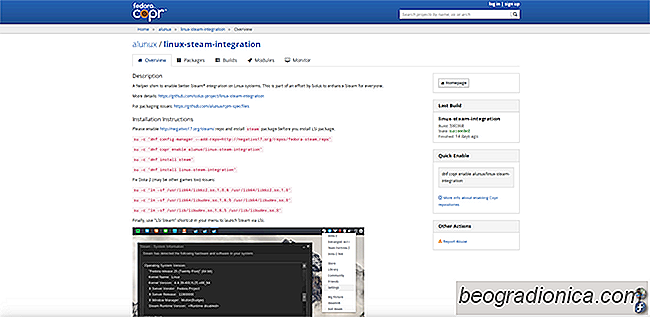
Scegli un risultato che ti sembra utile. Nota che ci sono molti repository Copr duplicati per Steam. Il modo migliore per scegliere ├© leggere ogni pagina e determinare quale ├© la pi├╣ attiva. In questo caso, il repository Copr pi├╣ attivo per Steam ├©: alunux / linux-steam-integration
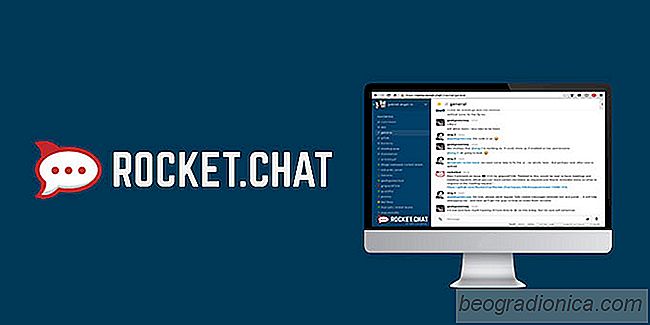
Come configurare il server RocketChat su Linux
Cercando di ospitare la propria chat di squadra invece di affidarsi a servizi come Slack ed ecc.? Prova a provare RocketChat. ├ł un software di chat collaborativo open source e Slack con una serie di funzionalit├Ā simili come videoconferenza, canali di chat multipli, supporto DM, chiamate vocali e altro.
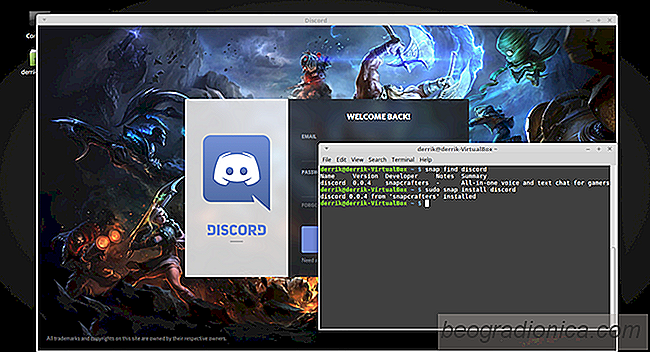
Come abilitare il supporto dei pacchetti Snap su Linux Mint
Gli snap acquisiscono rapidamente popolarit├Ā. Tanto che praticamente ogni distribuzione Linux ha il supporto per loro - tranne Linux Mint. La ragione di ci├▓ ├© che gli sviluppatori dietro il sistema operativo Linux Mint pensano che la tecnologia Snap non soddisfi pienamente le loro esigenze. Hanno invece deciso di disabilitare gli snap per impostazione predefinita.